Grundlegende ElementeDie i- Schaltfläche |




|
Die "i"- Schaltfläche wird in verschiedenen Elementen zur komfortablen Auswahl unterschiedlichster Elemente genutzt. Sie öffnet daher auch verschiedene Dialoge.
In der ersten Art von Dialog werden die Elemente, die zur Auswahl verfügbar sind, möglichst in ihrer ursprünglichen Struktur darstellt. Als Beispiel werden hier die Ressourcen gezeigt. Wenn für die Auswahl alle Ressourcen zur Verfügung stehen wird der vollständige Ressourcenbaum gezeigt, wie er auch im Ressourcenmanager zu sehen ist. Hinweis: Über das Kontextmenü kann der Baum aus- oder eingeklappt werden, d.h. alle Unterelemente ein- oder ausgeblendet werden.
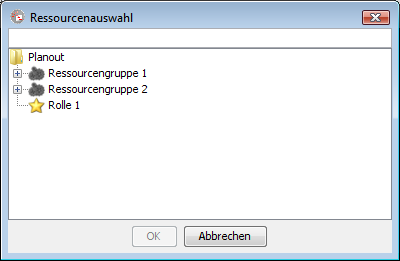
Ein Dialog zur Ressourcenauswahl
Sind nicht alle Ressourcen verfügbar, werden im Ressourcenbaum nur die Ressourcen angezeigt die auch zur Auswahl stehen. Dabei werden die Elemente, deren übergeordnetes Element (z.B. Ressourcengruppen) nicht zur Auswahl verfügbar ist, direkt an das oberste Element angeordnet.
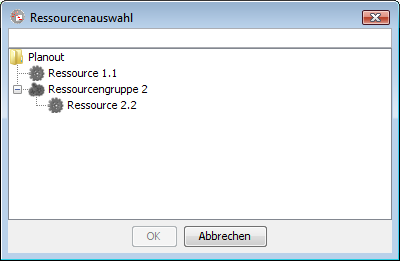
Ein Dialog zur Ressourcenauswahl einiger Ressourcen
In beiden Fällen kann der Dialog über die obere Eingabezeile weiter gefiltert werden, um ein gesuchtes Element zu finden. Geben Sie in der oberen Zeile den Namen oder einen Teil des Namens des gesuchten Elements ein. Hier sind die Platzhalter "*" und "?" erlaubt, wobei "*" für beliebig viele und "?" für genau ein unbekanntes Zeichen steht. Groß- und Kleinschreibung wird dabei nicht unterschieden. Beachten Sie auch, dass die Ansicht durch das Filtern zu einer Liste wechselt.
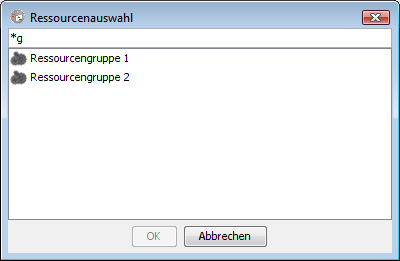
Ein Dialog zur Ressourcenauswahl mit aktiver Filterung
Falls eine Strukturierung in einem Baum nicht sinnvoll oder nicht möglich ist, kann die Auswahl auch direkt als Liste dargestellt werden. Diese Liste kann anhand ihrer Tabellenspaltenüberschriften unterschiedlich sortiert werden. Dazu klicken Sie einfach auf die entsprechende Überschrift und ein kleiner Pfeil (hier rechts neben ID, markiert) zeigt die derzeitige Sortierung der Liste an. Im Bild wird beispielhaft die Zuordnung des Verantwortlichen zu einem Vorgang dargestellt.
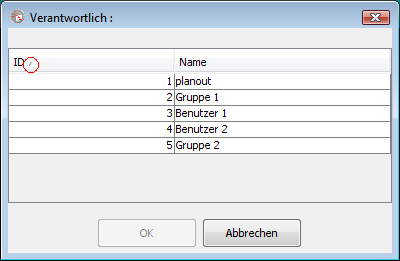
Ein Dialog zur Benutzerauswahl
Ein weiterer möglicher Dialog, der durch das Klicken auf die "i"- Schaltfläche geöffnet werden kann, ist der Datumsauswahldialog. Wenn Sie in PLANOUT ein Datum eingeben müssen, können Sie fast immer diesen Standarddialog verwenden.
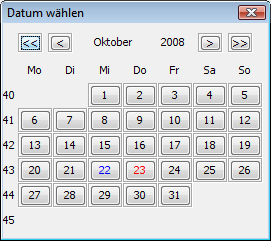
Ein Dialog zur Datumsauswahl
Der Dialog besitzt im oberen Bereich vier Schaltflächen zur Navigation innerhalb des Kalenders. Dabei bewegen die Schaltflächen mit den zwei Pfeilen den Kalender um ein Jahr und die Schaltflächen mit nur einem Pfeil um einen Monat. Die Richtung der Pfeile der jeweiligen Schaltflächen gibt die Richtung der Bewegung wieder, also Pfeil nach links geht in der Zeit zurück, Pfeil nach rechts bewegt den Kalender vorwärts in der Zeit. Die Auswahl eines bestimmten Datums im oben (zwischen den Navigationsschaltflächen) angegebenen Monat erfolgt durch einfachen Klick auf die jeweilige Schaltfläche. Wie Sie sehen, sind im Beispiel der 22. blau und der 23. rot eingefärbt. Dabei steht blau für das aktuelle Datum und rot für die derzeitige Auswahl, falls bereits eine Vorauswahl bestand.